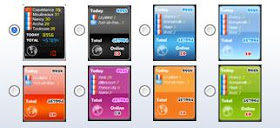Bosen dengan tampilan cursor biasa di
website atau di blogger ini disini saya berbagi cara membuat memasang
animasi cursor keren buat percantik blogger atau website anda ada banyak
macam-macam animasi cursor untuk diblog saya tinggal anda pilih sesuai
selera anda atau anda sukai langsung saja caranya :
Cara untuk tampilan blogger lama :
1.Login ke blogger anda
2. Pilih Rancangan
3.klik Tambah Gadget Html/JavaScript
4.Copy & paste kan kode html mouse yang diinginkan di bawah ini
5.Terakhir Simpan
Cara untuk tampilan blogger baru :
1.Login ke blogger anda
2. Pilih Laman
3.Pilih Tata Letak
4.klik Tambah Gadget Html/JavaScript
5.Copy & paste kan kode html mouse yang diinginkan di bawah ini
6.Terakhir Simpan
 |
| Spongebob |
<style type="text/css">body,
a:hover {cursor:
url(http://cur.cursors-4u.net/toons/too-12/too1107.cur), progress
!important;}</style><a
href="http://programmkomputer.blogspot.com/p/animasi-cursor-di-blog.html"
target="_blank" title="SpongeBob SquarePants"><img
src="http://cur.cursors-4u.net/cursor.png" border="0" alt="SpongeBob
SquarePants" style="position:absolute; top: 0px; right: 0px;"
/></a>
 |
| Mr.Crab |
<style type="text/css">body,
a:hover {cursor:
url(http://cur.cursors-4u.net/toons/too-12/too1104.cur), progress
!important;}</style><a href="http://programmkomputer.blogspot.com/p/animasi-cursor-di-blog.html"
target="_blank" title="SpongeBob SquarePants Mr. Krabs"><img
src="http://cur.cursors-4u.net/cursor.png" border="0" alt="SpongeBob
SquarePants Mr. Krabs" style="position:absolute; top: 0px; right: 0px;"
/></a>
 |
| Bird |
<style type="text/css">body,
a:hover {cursor:
url(http://cur.cursors-4u.net/people/peo-9/peo1020.cur), progress
!important;}</style><a
href="http://programmkomputer.blogspot.com/p/animasi-cursor-di-blog.html"
target="_blank" title="Catching Fire"><img
src="http://cur.cursors-4u.net/cursor.png" border="0" alt="Catching
Fire" style="position:absolute; top: 0px; right: 0px;" /></a>
 |
| Mouse Pelangi |
<style type="text/css">body,
a:hover {cursor: url(http://cur.cursors-4u.net/cursors/cur-1/cur18.ani),
url(http://cur.cursors-4u.net/cursors/cur-1/cur18.png), progress
!important;}</style><a
href="http://programmkomputer.blogspot.com/p/animasi-cursor-di-blog.html"
target="_blank" title="Wavy Tail"><img
src="http://cur.cursors-4u.net/cursor.png" border="0" alt="Wavy Tail"
style="position:absolute; top: 0px; right: 0px;" /></a>
 |
| Cartoon |
<style type="text/css">body,
a:hover {cursor:
url(http://cur.cursors-4u.net/games/gam-15/gam1440.ani),
url(http://cur.cursors-4u.net/games/gam-15/gam1440.gif), progress
!important;}</style><a
href="http://programmkomputer.blogspot.com/p/animasi-cursor-di-blog.html"
target="_blank" title="Toad Jumping Up and Down"><img
src="http://cur.cursors-4u.net/cursor.png" border="0" alt="Toad Jumping
Up and Down" style="position:absolute; top: 0px; right: 0px;"
/></a>
 |
| Fire Guitar |
<style type="text/css">body,
a:hover {cursor:
url(http://cur.cursors-4u.net/games/gam-15/gam1440.ani),
url(http://cur.cursors-4u.net/games/gam-15/gam1440.gif), progress
!important;}</style><a
href="http://programmkomputer.blogspot.com/p/animasi-cursor-di-blog.html"
target="_blank" title="Toad Jumping Up and Down"><img
src="http://cur.cursors-4u.net/cursor.png" border="0" alt="Toad Jumping
Up and Down" style="position:absolute; top: 0px; right: 0px;"
/></a>
 |
| Love |
<style type="text/css">body,
a:hover {cursor:
url(http://cur.cursors-4u.net/holidays/hol-6/hol512.ani),
url(http://cur.cursors-4u.net/holidays/hol-6/hol512.png), progress
!important;}</style><a
href="http://programmkomputer.blogspot.com/p/animasi-cursor-di-blog.html"
target="_blank" title="Valentine's Day Pumping Heart"><img
src="http://cur.cursors-4u.net/cursor.png" border="0" alt="Valentine's
Day Pumping Heart" style="position:absolute; top: 0px; right: 0px;"
/></a>
 |
| Peace |
<style type="text/css">body,
a:hover {cursor:
url(http://cur.cursors-4u.net/symbols/sym-8/sym714.ani),
url(http://cur.cursors-4u.net/symbols/sym-8/sym714.gif), progress
!important;}</style><a
href="http://programmkomputer.blogspot.com/p/animasi-cursor-di-blog.html"
target="_blank" title="Different Types Of Peace Symbol"><img
src="http://cur.cursors-4u.net/cursor.png" border="0" alt="Different
Types Of Peace Symbol" style="position:absolute; top: 0px; right: 0px;"
/></a>
 |
| Angel |
<style type="text/css">body, a:hover {cursor:
url(http://cur.cursors-4u.net/toons/too-9/too917.cur), progress
!important;}</style><a
href="http://programmkomputer.blogspot.com/p/animasi-cursor-di-blog.html"
target="_blank" title="Cute Tinkerbell"><img
src="http://cur.cursors-4u.net/cursor.png" border="0" alt="Cute
Tinkerbell" style="position:absolute; top: 0px; right: 0px;"
/></a>
 |
| Icon Moon |
<style
type="text/css">body, a:hover {cursor:
url(http://cur.cursors-4u.net/cursors/cur-10/cur945.ani),
url(http://cur.cursors-4u.net/cursors/cur-10/cur945.png), progress
!important;}</style><a
href="http://programmkomputer.blogspot.com/p/animasi-cursor-di-blog.html"
target="_blank" title="Batman Begins - Diagonal Resize 2"><img
src="http://cur.cursors-4u.net/cursor.png" border="0" alt="Batman Begins
- Diagonal Resize 2" style="position:absolute; top: 0px; right: 0px;"
/></a>
 |
| vegeta dragon ball |
<style
type="text/css">body, a:hover {cursor:
url(http://cur.cursors-4u.net/anime/ani-7/ani634.cur), progress
!important;}</style><a
href="http://programmkomputer.blogspot.com/p/animasi-cursor-di-blog.html"
target="_blank" title="Vegeta - Dragonball Z 2"><img
src="http://cur.cursors-4u.net/cursor.png" border="0" alt="Vegeta -
Dragonball Z 2" style="position:absolute; top: 0px; right: 0px;"
/></a>
 |
| superman |
<style
type="text/css">body, a:hover {cursor:
url(http://cur.cursors-4u.net/toons/too-8/too702.cur), progress
!important;}</style><a
href="http://programmkomputer.blogspot.com/p/animasi-cursor-di-blog.html"
target="_blank" title="Superman"><img
src="http://cur.cursors-4u.net/cursor.png" border="0" alt="Superman"
style="position:absolute; top: 0px; right: 0px;" /></a>
 |
| samurai x |
<style
type="text/css">body, a:hover {cursor:
url(http://cur.cursors-4u.net/special/spe-1/cloud_strife.ani),
url(http://cur.cursors-4u.net/special/spe-1/cloud_strife.png), progress
!important;}</style><a
href="http://programmkomputer.blogspot.com/p/animasi-cursor-di-blog.html"
target="_blank" title="Final Fantasy 7 Cloud Strife"><img
src="http://cur.cursors-4u.net/cursor.png" border="0" alt="Final Fantasy
7 Cloud Strife" style="position:absolute; top: 0px; right: 0px;"
/></a>
 |
| monkey |
<style
type="text/css">body, a:hover {cursor:
url(http://cur.cursors-4u.net/nature/nat-2/nat192.ani),
url(http://cur.cursors-4u.net/nature/nat-2/nat192.png), progress
!important;}</style><a
href="http://programmkomputer.blogspot.com/p/animasi-cursor-di-blog.html"
target="_blank" title="Cute Rocking Baby Monkey"><img
src="http://cur.cursors-4u.net/cursor.png" border="0" alt="Cute Rocking
Baby Monkey" style="position:absolute; top: 0px; right: 0px;"
/></a>
 |
| I love her |
|
<style
type="text/css">body, a:hover {cursor:
url(http://cur.cursors-4u.net/special/spe-5/spe445.cur), progress
!important;}</style><a
href="http://programmkomputer.blogspot.com/p/animasi-cursor-di-blog.html"
target="_blank" title="I Love Her"><img
src="http://cur.cursors-4u.net/cursor.png" border="0" alt="I Love Her"
style="position:absolute; top: 0px; right: 0px;" /></a>
 |
| I love him |
<style
type="text/css">body, a:hover {cursor:
url(http://cur.cursors-4u.net/special/spe-5/spe444.cur), progress
!important;}</style><a
href="http://programmkomputer.blogspot.com/p/animasi-cursor-di-blog.html"
target="_blank" title="I Love Him"><img
src="http://cur.cursors-4u.net/cursor.png" border="0" alt="I Love Him"
style="position:absolute; top: 0px; right: 0px;" /></a>